သင့်ဖုန်းတွင် Always On Display အင်္ဂါရပ်ကို မည်သို့ဖွင့်ရမည်နည်း
Galaxy ဖုန်း၏ မျက်နှာပြင်ကို အသုံးမပြုချိန်တွင် ပိတ်ရန် သတ်မှတ်ထားပြီး ဖုန်းမျက်နှာပြင်ကို နှိပ်သည့်အခါမှသာ ပေါ်လာမည်ဖြစ်သည်။ သို့သော်၊ ဖုန်းအား မျက်နှာပြင်ကို ပိတ်ထားစဉ်တွင် အချက်အလက်ပြသရန် သင်သတ်မှတ်ထားနိုင်သည်။ Always On Display အင်္ဂါရပ်ကို စနစ်ထည့်သွင်းရန် အောက်ဖော်ပြပါ လမ်းညွှန်ကို စစ်ဆေးပါ။
သင့်ဖုန်း၏ဆော့ဝဲ အပါအဝင် သက်ဆိုင်သောအက်ပ်များကို နောက်ဆုံးဗားရှင်း အပ်ဒိတ်လုပ်ထားပါ။ သင့်မိုဘိုင်းဖုန်းဆော့ဝဲကို အပ်ဒိတ်လုပ်ရန် ဤအဆင့်များကိုလိုက်နာပါ။
အဆင့် ၁။ Settings > Software update သို့သွားပါ။
အဆင့် ၂။ Download လုပ်ပြီး Install ကိုနှိပ်ပါ။
အဆင့် ၃။ ညွှန်ကြားချက်များကို လိုက်နာပေးပါ။
Always On Display အင်္ဂါရပ်ကို ဖွင့်ခြင်း။
ဖုန်းမျက်နှာပြင်ကို ပိတ်ထားသည့်အခါ၊ သင်သည် နာရီ သို့မဟုတ် ပြက္ခဒိန်ကဲ့သို့ အချက်အလက်များကို ကြည့်ရှုနိုင်သည် သို့မဟုတ် ဖုန်းမျက်နှာပြင်ပေါ်တွင် တေးဂီတဖွင့်ခြင်းကို ထိန်းချုပ်နိုင်သည်။ မက်ဆေ့ခ်ျအသစ်များ သို့မဟုတ် လွတ်သွားသောဖုန်းခေါ်ဆိုမှုများအတွက် အကြောင်းကြားချက်များကိုလည်း သင်တွေ့မြင်နိုင်ပါသည်။
ပုံမှန်အားဖြင့်၊ Always On Display သည် မျက်နှာပြင်ကို နှိပ်သောအခါမှသာ ပေါ်လာမည်ဖြစ်သည်။ ထိုမျက်နှာပြင်ကို အဆက်မပြတ်ပြသရန် သို့မဟုတ် သတ်မှတ်အချိန်အတိုင်းအတာတစ်ခုအထိ ဖုန်းမှန်တွင် ပြသရန် ဆက်တင်များကို ပြောင်းလဲနိုင်ဖို့အတွက် အောက်ပါအဆင့်များကို လိုက်နာပါ။
အဆင့် ၁။ Settings အက်ပ်ကိုဖွင့်ပါ။ ထို့နောက် Lock Screen ကိုရွေးချယ်ပါ။
အဆင့် ၂။ Always On Display ကိုနှိပ်ပါ။
အဆင့် ၃။ ၎င်းကိုဖွင့်ရန် စခရင်၏ထိပ်ရှိခလုတ်ကိုနှိပ်ပါ။ ထို့နောက် သင့်လိုအပ်ချက်များနှင့် အကိုက်ညီဆုံးပုံစံကို ရွေးချယ်ပါ။

- Tap to show: Always On Display သည် မျက်နှာပြင်ကို နှိပ်ပြီးနောက် ခဏကြာ ပေါ်လာပါမည်။
- Show always: ဖုန်းကို လော့ခ်ချထားသည့်အခါတိုင်း Always On Display ကို စဉ်ဆက်မပြတ်ပြသနေမည်ဖြစ်ပါသည်။
- Show as scheduled: Always On Display ပြသမည့်အချိန်အတွက် အချိန်ဇယားကို သင်သတ်မှတ်နိုင်ပါသည်။ ဥပမာအားဖြင့်၊ သင်သည် ၎င်းကို နေ့အချိန်တွင် ပြသနိုင်သော်လည်း ညအချိန်တွင် ပိတ်ပါ။
မှတ်ချက်။
- Always On Display ၏ အလင်းအမှောင်သည် အလင်းရောင်အခြေအနေများပေါ်မူတည်၍ အလိုအလျောက်ပြောင်းလဲနိုင်သည်။
- ဘက်ထရီအနည်းငယ်သာသုံးရန် Always On Display ကို ပိုမိုကောင်းမွန်အောင်ပြုလုပ်ထားသည်။ ဖန်သားပြင်ကို ကြာကြာထားပေးသည့် ဆက်တင်တိုင်းသည် ဘက်ထရီ ပိုသုံးပါမည်။
- ပါဝါချွေတာရေးမုဒ်ကို ဖွင့်ထားလျှင် Always On Display ရွေးချယ်မှုသည် မီးခိုးရောင်ဖြစ်နိုင်သည်။
မက်ဆေ့ချ်၊ လွတ်သွားသော ဖုန်းခေါ်ဆိုမှု သို့မဟုတ် အက်ပ်သတိပေးချက်ကို လက်ခံရရှိသည့်အခါ၊ အကြောင်းကြားချက် သင်္ကေတကို ပြသမည်ဖြစ်သည်။ Always On Display အသိပေးချက်များကို ကြည့်ရှုရန် အကြောင်းကြားချက် အိုင်ကွန်ကို နှစ်ချက်ထိပါ။
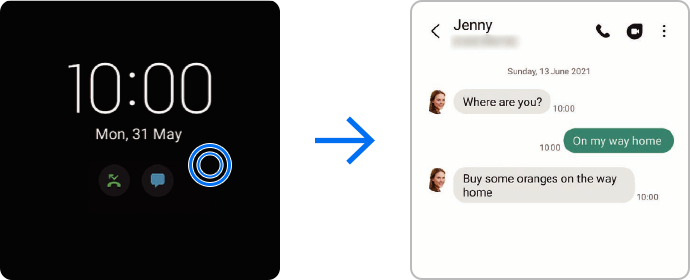
မှတ်ချက်။ ဖုန်းမျက်နှာပြင်လော့ခ်ခတ်ထားသည့်အခါ အချက်ပေးချက်များကိုကြည့်ရှုရန် လော့ခ်အရင်ဖြည်ရမည်။
Settings မျက်နှာပြင်တွင် သင်ဖွင့်တုန်းကအတိုင်း Always On Display ကို ပိတ်နိုင်သည်။ အခြားရိုးရှင်းသောနည်းလမ်းမှာ Notification Panel တွင် ၎င်းကို အဖွင့်အပိတ်လုပ်ရန်ဖြစ်သည်။ ယင်းအတွက်၊ အောက်ပါအဆင့်များကို လိုက်နာပါ။
အဆင့် ၁။ Notification panel ကိုဖွင့်ပါ၊ အောက်ဘက်သို့ပွတ်ဆွဲပါ။
အဆင့် ၂။ Always On Display ကိုပိတ်ရန် ၄င်းကိုနှိပ်လိုက်ပါ။
အဆင့် ၃။ Always On Display ကို ရှာမတွေ့ပါက Add (+) အိုင်ကွန်ကို နှိပ်ပြီး ထည့်သွင်းရန် Icon ကို ဖိဆွဲပါ။
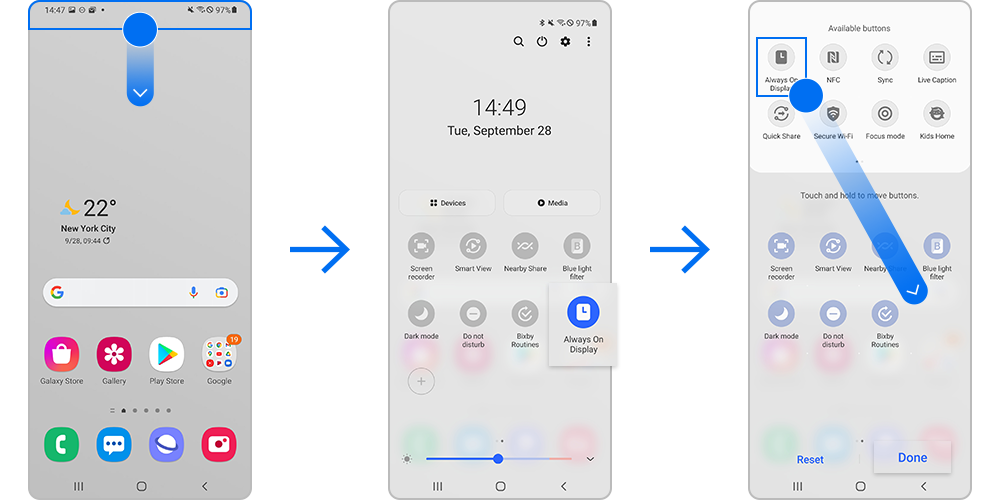
မှတ်ချက်။ ပြထားသောပုံများနှင့် မီနူးများသည် ဖုန်းမော်ဒယ်နှင့် ဆော့ဖ်ဝဲလ်ဗားရှင်းပေါ်မူတည်ပြီး ကွာခြားသွားနိုင်သည်။
အကြောင်းအရာများသည် အသုံး၀င်မှုရှိပါသလား။
သငျ၏အကွံပွုခကြျအတှကျကြေးဇူးတငျပါသညျ
ကျေးဇူးပြု၍ မေးခွန်းအားလုံးဖြေဆိုပါ။